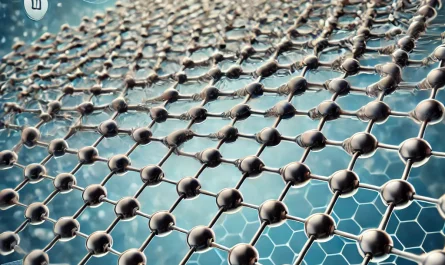Markdown (MD) – это легкий язык разметки, который используется для создания текстов с минимальным использованием сложных тегов. Markdown получил широкое распространение благодаря своей простоте и удобству, особенно среди разработчиков, технических писателей и блогеров. Он позволяет легко создавать форматированные тексты, которые можно быстро преобразовать в HTML, PDF и другие форматы.
С увеличением популярности Markdown возникла необходимость в удобных инструментах для работы с MD-файлами, особенно на платформе Windows. В этой статье мы подробно рассмотрим лучшие MD Viewers для Windows, их функционал, преимущества и недостатки, а также особенности установки и использования.
Что такое MD Viewer и для чего он нужен?
MD Viewer – это программа или приложение, предназначенное для просмотра, редактирования и конвертации файлов, написанных на языке разметки Markdown. Основные функции MD Viewers включают:
- Просмотр файлов в удобном формате: MD Viewer позволяет отображать Markdown-файлы с учетом форматирования, таких как заголовки, списки, ссылки, изображения и код.
- Редактирование: Многие MD Viewers поддерживают возможность редактирования файлов прямо в интерфейсе программы, что удобно для быстрой корректировки текстов.
- Подсветка синтаксиса: Некоторые программы поддерживают подсветку кода, что облегчает работу с файлами, особенно если они содержат программный код.
- Конвертация: Возможность преобразования Markdown-файлов в другие форматы, такие как HTML, PDF, DOCX и другие.
Популярные MD Viewers для Windows
На рынке представлено множество программ для работы с Markdown на Windows. Рассмотрим наиболее популярные и удобные варианты.
Typora
Typora – это один из самых популярных MD редакторов и Viewers, который завоевал широкую аудиторию благодаря своей простоте и мощному функционалу.
Особенности Typora:
- Безмаркдаунный интерфейс: При работе с Typora вы видите текст так, как он будет выглядеть на выходе, без отвлекающих маркеров разметки.
- Поддержка тем: Typora предлагает несколько тем, которые позволяют настроить интерфейс под ваши предпочтения.
- Поддержка таблиц и формул: Возможность вставки таблиц и математических формул с использованием LaTeX и KaTeX.
- Экспорт в разные форматы: HTML, PDF, Word, Epub и другие форматы.
Плюсы Typora:
- Простой и понятный интерфейс.
- Поддержка горячих клавиш и автозавершения.
- Встроенный файловый менеджер.
Минусы Typora:
- Программа платная (но есть бесплатный пробный период).
- Могут возникать баги при работе с очень большими файлами.
Visual Studio Code
Visual Studio Code (VS Code) – это мощный текстовый редактор от Microsoft, который поддерживает огромное количество расширений, включая расширения для работы с Markdown.
Особенности Visual Studio Code:
- Расширяемость: Огромное количество плагинов, таких как Markdown All in One и Markdown Preview Enhanced, которые значительно расширяют возможности работы с MD-файлами.
- Подсветка синтаксиса и автодополнение: VS Code поддерживает синтаксическую подсветку и автодополнение для Markdown и других языков программирования.
- Интеграция с Git: Удобная работа с системами контроля версий прямо из редактора.
- Настраиваемый интерфейс: Возможность изменить тему редактора и добавить множество дополнительных функций.
Плюсы Visual Studio Code:
- Бесплатный и постоянно обновляемый.
- Поддержка множества языков программирования и разметки.
- Совместимость с большинством популярных платформ (Windows, macOS, Linux).
Минусы Visual Studio Code:
- Большой объем потребляемой памяти при одновременной работе с множеством расширений.
- Интерфейс может показаться сложным для новичков.
Mark Text
Mark Text – это бесплатный и удобный редактор Markdown с открытым исходным кодом. Он ориентирован на простоту использования и быструю работу с MD-файлами.
Особенности Mark Text:
- WYSIWYG интерфейс: При наборе текста вы сразу видите форматированный результат, что упрощает редактирование и просмотр.
- Поддержка различных тем и настроек: Вы можете выбрать светлую или темную тему, а также настроить шрифты и цвета под свои предпочтения.
- Поддержка диаграмм и формул: Возможность добавления сложных диаграмм и математических формул.
Плюсы Mark Text:
- Полностью бесплатный.
- Простой и интуитивно понятный интерфейс.
- Легкий и быстрый.
Минусы Mark Text:
- Ограниченные возможности экспорта по сравнению с конкурентами.
- Меньше плагинов и расширений по сравнению с VS Code.
Obsidian
Obsidian – это мощный инструмент для создания заметок на базе Markdown. Это отличный выбор для тех, кто ведет обширные записи, блоги или работает с большими объемами информации.
Особенности Obsidian:
- Создание связанных заметок: Obsidian позволяет создавать ссылки между заметками, что создает структуру взаимосвязанных файлов.
- Графический режим: Визуализация связей между заметками в виде графа.
- Расширяемость: Поддержка плагинов, которые позволяют значительно расширить функционал приложения.
Плюсы Obsidian:
- Отлично подходит для ведения записей и организации знаний.
- Поддержка кастомизации и тем.
- Бесплатный для персонального использования.
Минусы Obsidian:
- Может быть сложным для освоения на начальном этапе.
- Не подходит для работы с кодом.
Sublime Text
Sublime Text – это еще один мощный текстовый редактор, который поддерживает Markdown благодаря плагинам.
Особенности Sublime Text:
- Высокая производительность: Sublime Text отличается быстрой загрузкой и минимальным потреблением ресурсов.
- Плагины для Markdown: Существует множество плагинов, которые добавляют поддержку Markdown, подсветку синтаксиса и просмотр в режиме реального времени.
- Минимум отвлечений: Sublime Text имеет чистый интерфейс, который не отвлекает пользователя от работы.
Плюсы Sublime Text:
- Легкий и быстрый.
- Поддержка множества языков программирования.
- Возможность настройки под любые нужды.
Минусы Sublime Text:
- Программа платная, но доступна бесплатная версия с некоторыми ограничениями.
- Интерфейс может показаться простым и не таким интуитивным, как у конкурентов.
Как выбрать лучший MD Viewer для Windows?
Выбор подходящего MD Viewer зависит от ваших потребностей и предпочтений. Вот несколько критериев, которые помогут определиться:
- Цель использования: Если вам нужен инструмент для простой работы с Markdown, подойдет Mark Text или Typora. Если же требуется мощное решение с поддержкой кода и расширений, то стоит выбрать Visual Studio Code или Sublime Text.
- Функционал: Обратите внимание на возможности редактора, такие как экспорт в различные форматы, поддержка тем и кастомизации, а также наличие встроенных инструментов для работы с графиками и диаграммами.
- Интерфейс: Если вы предпочитаете минималистичный и несложный интерфейс, обратите внимание на Mark Text и Typora. Для более сложных задач подойдет Visual Studio Code с его мощным функционалом и многочисленными настройками.
- Поддержка расширений: Для тех, кто работает с программным кодом, важна поддержка расширений и плагинов. Visual Studio Code и Sublime Text – лучшие варианты в этом случае.
- Бюджет: Некоторые программы бесплатны, другие требуют оплаты за использование или предлагают платные функции. Учитывайте свой бюджет при выборе редактора.
Заключение
MD Viewers для Windows предлагают широкий выбор инструментов для просмотра и редактирования Markdown-файлов. От простых и легких программ до мощных и многофункциональных редакторов – каждый пользователь сможет найти подходящий вариант под свои нужды. Важно понимать, что правильный выбор инструмента не только упростит вашу работу с Markdown, но и значительно повысит ее эффективность.